
軟體介紹:
YouTube Downloader by Addoncrop 是一款瀏覽器擴充元件,會在 YouTube 影片播放器下方增加多項功能,有關燈模式、切換深色/淺色主題、循環播放、懸浮播放畫面、滑鼠滾輪控制音量、僅播放聲音,以及下載影片、音訊、字幕、封面圖片和影片截圖等項目,支援 Chrome、Firefox、Edge、Opera、Safari 瀏覽器。授權型式:免費
語言介面:英文
官方網站:https://addoncrop.com/
安裝連結:【YouTube Video Downloader 外掛】
YouTube Video Downloader 使用說明:
開啟 YouTube Video Downloader 安裝網頁會自動偵測正在使用的瀏覽器,筆者使用 Edge 做說明,點擊「Add To Edge」→「Let's Go」。
接著會導向 Chrome 線上商店,點擊「加到 Chrome」新增 Foxified 擴充功能。

新增完成時會自動下載 YouTube Video Downloader 擴展。(補充:經由官網安裝連結才有提取文件,自行到 Chrome 商店新增 Foxified 不會連帶安裝 YouTube 外掛。)

最後點擊「允許權限」瀏覽器會跳出詢問視窗,按下「允許」就完成。

查看擴充功能會變成 YouTube 外掛圖示,讓滑鼠停留會顯示 YouTube Downloader by Addoncrop。

安裝外掛後,到 YouTube 看影片會在播放器下方出現一排功能鍵。

有影片、音訊、縮圖、字幕、截圖、主題、關燈、子母畫面、懸浮播放、循環播放等功能,左邊是下載按鈕,例如點選「CC」按鈕可選擇下載 SRT、VIT、TIML、SRV3 格式字幕。

點擊「⋮」按鈕還有切換分頁自動暫停、自動播放、僅播放聲音、滑鼠滾輪控制音量、隱藏留言區和擴充功能設置。

想要儲存 YouTube 影片聲音,點擊「音符」按鈕可選擇音訊品質(最高 320 Kbps)和剪切片段,再點擊「Download」下載 MP3。

按下「攝影機」按鈕再點選畫質就能下載 MP4 影片。

不常使用播放控制功能的話,按下「X」會停用功能鍵,在工具列點擊「擴充功能」同樣可下載影片、音訊、封面圖片和影片截圖。

打開擴充功能選項會有下載器設置,也能恢復已停用的功能鍵。
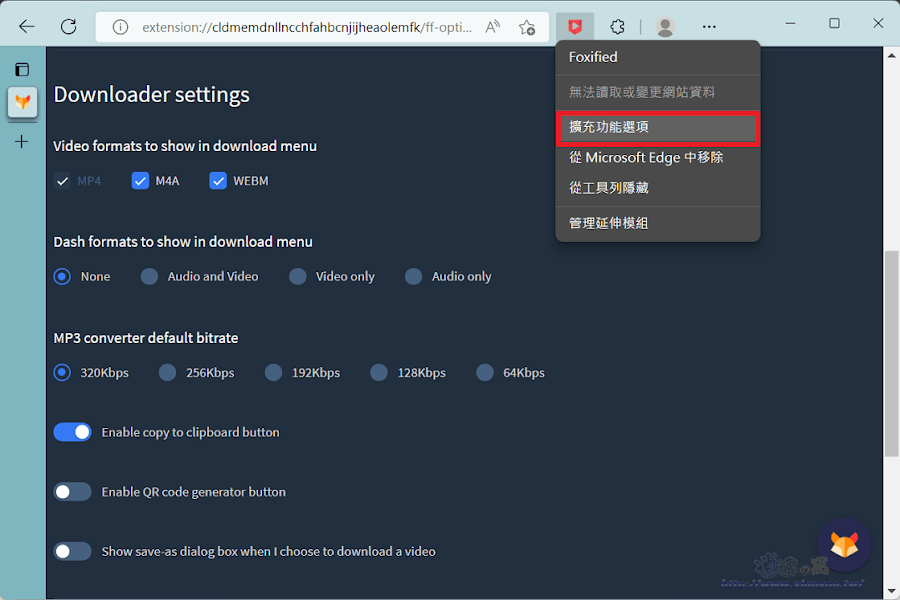
YouTube Downloader by Addoncrop 支援 Chrome、Firefox、Opera 多款瀏覽器,進入官方網頁會導引安裝,例如 Safari 要先安裝 Tampermonkey 再取得腳本。

延伸閱讀:
0 留言